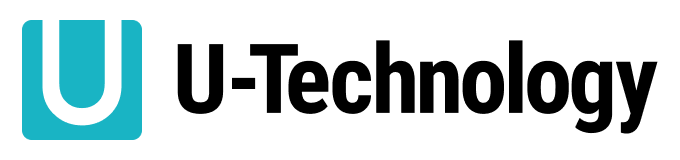部署間でのプロジェクト管理は、それぞれにふった業務はどれだけ進んでいるのか?連携はうまくできているのか?などに気を使い疲れる…
ということが多いのではないでしょうか?
本記事では、大変な部署間のタスク管理を効率化する無料ツールTrello(トレロ)をITサービス初心者の方へ向けてご紹介します。
Trello(トレロ)とは
早速、本記事のメインであるTrelloとはどんなツールなのかをご紹介します。
結論から申し上げるとTrelloは無料で使える『プロジェクト管理ツール』です!
でも、これだけ言われてもよく分かりませんよね…
そこで、メインの機能をご紹介します。
Trelloの機能
Trelloはプロジェクト管理ツールとだけあって、プロジェクトを行うにあたって必要な機能がとても充実しています。
特にプロジェクト管理で重要ば
①計画(前提となる情報の共有)
②準備(市場データなどの管理、共有)
③実施(納期や担当者識別)
の機能が充実しています。
また無料で利用もできるため、プロジェクトのタスク管理でTrelloを利用しない理由がないと思っている方も多いのではないでしょうか?
さて、前置きが長くなりましたが、プロジェクト管理を効率化するTrelloについてを’’ITツール初心者の方’’向けにご紹介します!
プロジェクト計画前に便利な機能
計画段階では
・プロジェクト開始までのスケジュール
・タスク
・期限
・担当者
などを明確にし共有する必要がありますよね。
Trelloではこれらを見やすいデザインで作成できます。
■Trelloデザイン
出典:Trello
このようなデザインでプロジェクト管理が行えます。
詳しい内容についてはこの後ご説明しますのでデザインのイメージと対応機能についてご理解いただければ次章をご覧ください!
プロジェクト準備時に便利な機能
準備では、プロジェクトに必要なデータ調べなどを行いますよね。
おそらく新規プロジェクトだと
・顧客ヒアリング
・市場調査
・競合分析
などを行う必要がありますよね。
Trelloでは、そんな調べたデータを可視化しまとめることも可能です。
■調査データを写真で添付できる
このように市場調査のデータを貼り付けたり、それぞれのカードをクリックした先にリンクを添付することも可能です。
■それぞれのカードでリンク共有やタスク管理もできる
このように準備に必要な資料も共有することも可能ですし、タスクの粒度に応じて見やすくデザインを作成することも可能です。
プロジェクト始動中に便利な機能(ガントチャート)
実施フェーズでは、進捗管理を行う必要があります。
例えば
・タスクの進捗状況
・誰が取り組んでいるのか
・納期はいつなのか
なども進捗管理に必要なものを一貫して行えます。
■進捗ごとの行を作ってタスクごとの進捗状況を可視化できる
また、赤い四角で表示されているタスクは納期オーバー、緑の四角は納期内に完了済みといったように一眼でわかるデザインを徹底しています。
また、ガンチャートのようにタスクの進捗とスケジュール感も把握できます!
■複数人の進捗管理はガンチャートでも管理可能
ガントチャートとは、プロジェクト管理や生産管理などで工程管理に用いられる表の一種で、作業計画を視覚的に表現するために用いられるものです。棒グラフの一種でもあり、横棒によって作業の進捗状況を把握することができます。
Trelloでガントチャートを用いることで、チームの作業を整理し、視認性のある方法で確認をすることができます。
機能まとめ
いかがだったでしょうか?
Trelloは、プロジェクトを運営するために必要な機能はほぼ網羅しています。
管理する側もされる側も同じボード内であれば好きなように進捗管理が可能で、お互いがストレスなく利用できるツールといえるでしょう。
またこれだけ機能に富んだツールを無料で利用できるというのも魅力ですよね!
Trello利用までの流れ・ログイン方法
それでは、最後にTrelloの利用までの流れとログイン方法をご紹介します。
Trelloのアカウント作成
まず行うのはTrelloアカウントの作成です。
こちらからアカウントを作成してください!
Googleアカウントとの連携も手軽にできますよ!
ボードの作成でタスクを明確化
続いてボードを作成します。
ボードとは、プロジェクトチーム専用のグループというイメージです。
ボードを利用するプロジェクトの名前などを作成しましょう!
リストを作成し細かいタスクにも対応
ボードを作成したら次はリスト作成です。
リストとは、
・プロジェクト概要
・ToDo
・作業中
などタスクを割り当てるジャンル分けのようなイメージです。
+リストを追加ボタンで下記の写真のようなリストを作成してみましょう!
①左上の「+リストを追加ボタンをクリック」
②このような行でリストが追加されていく
カードを追加しアクションも明確に
続いて行う必要があるのはカードの追加です。
カードとは、タスクのことです。
例えば、ToDoというリスト(ジャンル)にはこれから行うべきタスクを入れたりとしてタスクを整理してみましょう!
タスクの詳細設定で納期設定なども可能
最後はタスクの詳細設定です!
この詳細設定は、
・誰が
・いつまでに
・何を
・今の進捗は
などプロジェクトの進行に必要な情報を入力することができます。
これらは下記写真の右側にあるようにボタンをクリックすることで簡単に設定可能です。
ただ、メンバーは同じようにTrelloアカウントを持っている必要がありますのでご注意を!
まとめ
いかがだったでしょうか?
プロジェクト管理というと何かと神経を使う大変な業務ですが、Trelloを利用することで管理者も働く側もリアルタイムで進捗やタスク管理が可能になります。
ぜひ、本記事を参考にTrelloデビューをしてみてはいかがでしょうか!?